Ajustes de configuración: Contratos principales
Objetivo
Configurar los ajustes avanzados de la herramienta Contratos principales del proyecto.
Contexto
Al configurar un proyecto de Procore, un usuario con permiso de "Administrador" en la herramienta Contratos principales primero utilizará los pasos a continuación para configurar los ajustes de la herramienta para los usuarios de la herramienta. Debido a que los usuarios pueden crear un único contrato principal o múltiples contratos principales en un solo proyecto (consulte Crear contratos principales), los ajustes enumerados a continuación se aplican globalmente a todos los contratos principales en un proyecto:
- Configuración de contrato. Define el número de niveles de órdenes de cambio de contrato principal para el proyecto; ofrece la opción de conceder a los usuarios el permiso estándar en la herramienta Contratos principales, el privilegio de crear posibles órdenes de cambio y la capacidad de elegir si desea que el desglose de partidas sea editable.
- Distribuciones predeterminadas. Especifique los usuarios que se incluirán de forma predeterminada en las distribuciones de notificación por correo electrónico de la herramienta Contratos principales.
- Fuentes de financiación. Obtenga una lista de las fuentes de financiación relacionadas con el contrato principal. Las fuentes de financiación pueden ser fondos federales, estatales y locales, avales, subvenciones, ingresos fiscales, préstamos, programas, etc.
También puede realizar configuraciones personalizadas para aplicar a cada contrato principal que sus usuarios creen en un solo proyecto. Para obtener más información, consulte Editar la configuración avanzada de un contrato principal.
Temas a considerar
- Permisos de usuario necesarios:
- Permisos de nivel "Administrador" en la herramienta Contratos principales del proyecto.
- Permisos de nivel "Administrador" en la herramienta Contratos principales del proyecto.
- Información adicional:
- La configuración adicional para el contrato principal de un proyecto se encuentra en la pestaña Configuración avanzada de la herramienta. Consulte Editar la configuración avanzada de un contrato principal.
Requisitos
- Determine el número de niveles de las órdenes de cambio que desea aplicar al proyecto. Para obtener más información, consulte ¿Cuáles son las diferentes configuraciones del nivel de órdenes de cambio en las finanzas del proyecto?
Pasos
- Vaya a la herramienta Contratos principales del proyecto.
- Haga clic en el icono Ajustes de configuración
 .
. - En Configuración de contrato, haga lo siguiente:
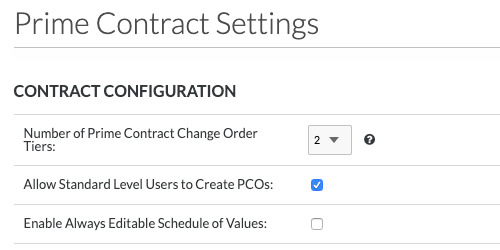
- Número de niveles de orden de cambio de contrato principal
Seleccione una opción de la lista desplegable para definir cómo se gestionarán las órdenes de cambio en el proyecto:Importante
Este ajuste no puede ser modificado después de la creación de la primera orden de cambio en el proyecto.- 1. Una configuración de órdenes de cambio de un (1) nivel requiere que los usuarios creen solo órdenes de cambio de contrato principal. Consulte Crear una orden de cambio de contrato principal.
- 2. Una configuración de órdenes de cambio de dos (2) niveles permite a los usuarios crear posibles órdenes de cambio (consulte Crear una posible orden de cambio para un contrato principal) que luego pueden agruparse en una única orden de cambio de contrato principal y enviarse a un usuario para su aprobación. Este es el ajuste predeterminado para los proyectos de Procore.
Notas
- También está disponible una configuración de orden de cambio de tres (3) niveles. Para obtener más información, consulte ¿Cuáles son los diferentes ajustes de nivel de orden de cambio en Project Financials?
- Si el proceso de facturación de la empresa o proyecto NO requiere que agrupe todas las órdenes de cambio aprobadas del mes en una sola orden de cambio combinada para la firma final, Procore recomienda ajustar la configuración de la orden de cambio de dos niveles en la herramienta Contratos principales.
- Permitir a usuarios de nivel estándar crear POC
Marque esta casilla para permitir a los usuarios con permisos "Estándar" crear una POC en la pestaña Órdenes de cambio de un contrato principal.
Nota: Si desmarca la casilla, solo los usuarios con permisos de "Administrador" pueden crear una POC en la pestaña Órdenes de cambio de un contrato principal. - Habilitar la planificación siempre editable de valores
Marque esta casilla de verificación para proporcionar a los usuarios permisos de edición la posibilidad de añadir, actualizar y eliminar elementos de línea del SOV cuando el contrato esté en cualquier estado. Borre la marca para restringir a los usuarios la edición de la programación de valores. Este ajuste está DESACTIVADO DE forma predeterminada. Para obtener más información, consulte ¿Qué es la configuración "Habilitar programación de valores siempre editable"?Nota
Para los usuarios de Procore que activan la configuración "Habilitar programación siempre editable de valores", solo un número selecto de sistemas ERP integrados admiten una sincronización unidireccional del sistema ERP integrado a la herramienta Contratos principales de Procore. No se recomienda actualizar los elementos de línea de un contrato principal cuando sus datos se sincronizan con un sistema ERP integrado.
- Número de niveles de orden de cambio de contrato principal
- En Fechas del contrato, los usuarios a los que se les ha concedido permisos de nivel «Administrador» en la herramienta Administrador de la empresa pueden hacer clic en el vínculo de la página Conjuntos de campos de contratos en la herramienta Administrador de la empresa en el banner informativo AZUL que se muestra a continuación.

Nota
La sección «Fechas del contrato» se ha trasladado a la pestaña «Conjuntos de campos» en la herramienta Administrador de nivel de empresa. Para saber cómo crear conjuntos de campos, consulte Crear nuevos conjuntos de campos configurables. - En Configuración de factura de contrato, elija una de estas opciones:
- Marque la casilla Mostrar margen en PDF y CSV de factura. Esta configuración configura la herramienta Contratos principales para mostrar el margen financiero de forma predeterminada en todas las facturas PDF y CSV.
O - Desmarque la casilla Mostrar margen en PDF y CSV de la factura. Esta configuración configura la herramienta Contratos principales para ocultar el margen financiero de forma predeterminada en todas las facturas PDF y CSV.

- Marque la casilla Mostrar margen en PDF y CSV de factura. Esta configuración configura la herramienta Contratos principales para mostrar el margen financiero de forma predeterminada en todas las facturas PDF y CSV.
- En Distribuciones predeterminadas, seleccione una persona de cada lista desplegable.
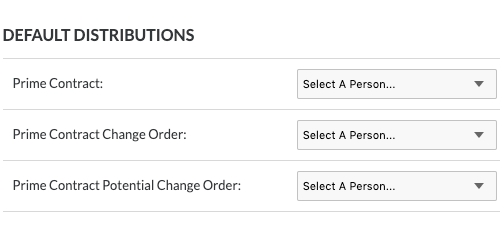
- Contrato principal. Seleccione las distribuciones predeterminadas que se incluirán en la comunicación con respecto al contrato principal. Pueden ser personas que necesiten revisar el contrato principal antes de que se apruebe.
- Orden de cambio de contrato principal. Seleccione las distribuciones predeterminadas que se incluirán en la comunicación relativa a las órdenes de cambio de contrato principal.
- Solicitud de orden de cambio de contrato principal. Seleccione las distribuciones predeterminadas que se incluirán en la comunicación relativa a las solicitudes de orden de cambio para los contratos principales.
- Posible orden de cambio de contrato principal. Seleccione las distribuciones predeterminadas que se incluirán en la comunicación relativa a las órdenes de cambio de contrato principal.
- Haga clic en Actualizar.
- En Fuentes de financiación, cree una lista de fuentes de financiación para el proyecto. Una fuente de financiación puede incluir fondos federales, estatales y locales, fianzas, subvenciones, ingresos fiscales, préstamos, programas, etc. Consulte Creación de múltiples contratos principales.

- Nombre. Introduzca el nombre de una fuente de financiación.
- Descripción. Introduzca una descripción de la fuente de financiación.
- Haga clic en el signo más (+) para añadir la partida.
- Haga clic en Actualizar.

